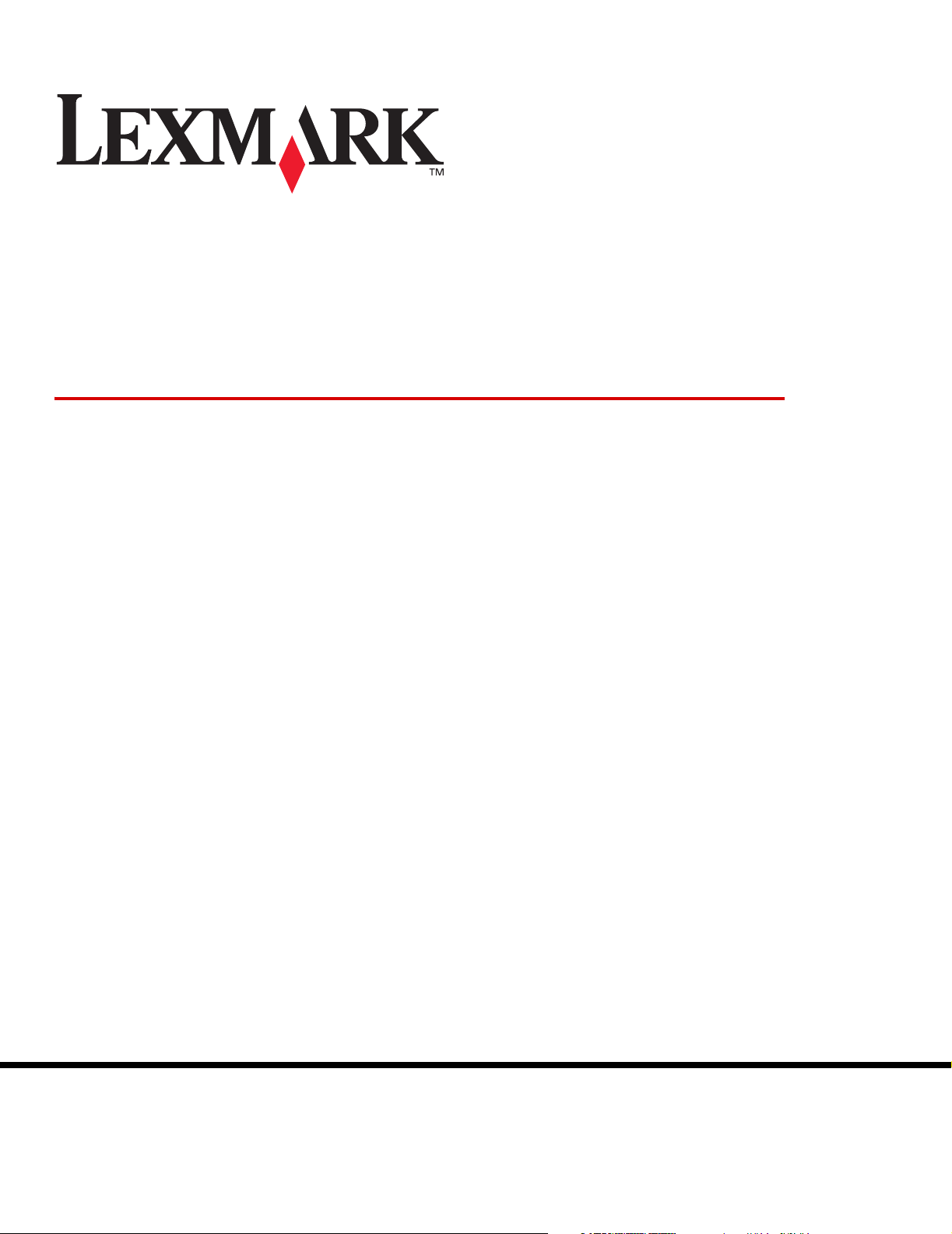
Guia de configuração de destinos de
digitalização e mensagens de alerta
da X500 Series
Julho de 2007
Lexmark e Lexmark com desenho de losango são marcas registradas da Lexmark International, Inc.
nos Estados Unidos e/ou em outros países.
© 2007 Lexmark International, Inc.
Todos os direitos reservados.
740 West New Circle Road
Lexington, Kentucky 40550
www.lexmark.com
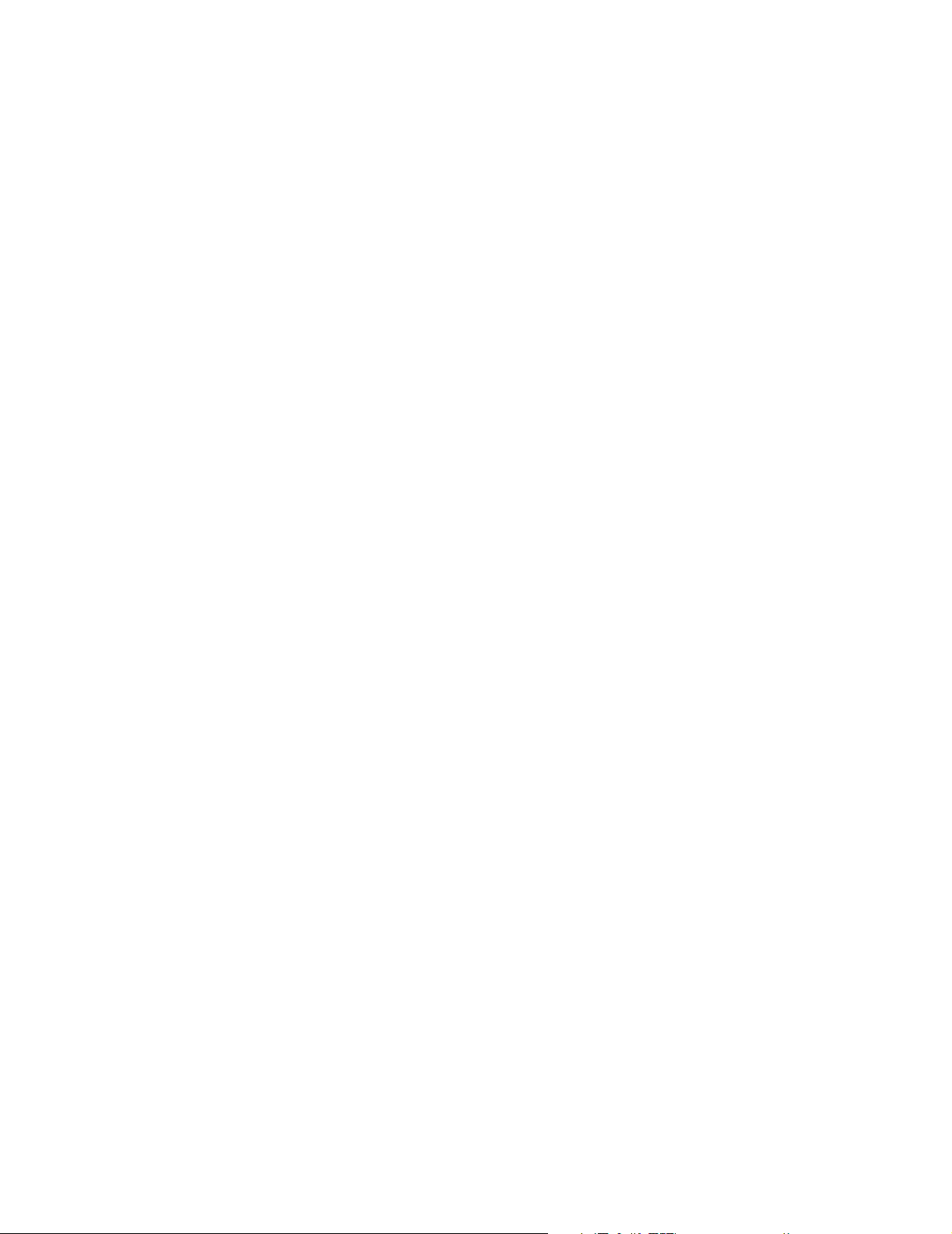
Nome do produto:
Lexmark X500n
Nome do produto:
Lexmark X502n
Tipo de máquina:
7100
Modelo(s):
010
110
Edição: Julho de 2007
O parágrafo abaixo não se aplica aos países nos quais tais provisões forem inconsistentes com a legislação local: A LEXMARK
INTERNATIONAL, INC. FORNECE ESTA PUBLICAÇÃO "NA PRESENTE FORMA", SEM GARANTIAS DE QUALQUER TIPO,
EXPRESSAS OU IMPLÍCITAS, INCLUINDO MAS NÃO SE LIMITANDO ÀS GARANTIAS IMPLÍCITAS DE COMERCIALIZAÇÃO OU
ADEQUAÇÃO A PROPÓSITOS ESPECÍFICOS. Alguns estados não permitem a isenção de responsabilidade de garantias expressas ou
implícitas em determinadas transações; portanto, esta declaração pode não se aplicar a você.
Esta publicação pode incluir imprecisões técnicas ou erros tipográficos. São feitas alterações periódicas nas informações aqui contidas;
tais alterações serão incorporadas em edições posteriores. Melhorias ou alterações nos produtos ou programas descritos podem ser
efetuadas a qualquer momento.
Para contatar o suporte técnico da Lexmark, visite support.lexmark.com.
Para obter informações sobre suprimentos e downloads, visite www.lexmark.com.
Se não tiver acesso à Internet, você pode contatar a Lexmark via correio:
Lexmark International, Inc.
Bldg 004-2/CSC
740 New Circle Road NW
Lexington, KY 40550
As referências encontradas nesta publicação a produtos, programas ou serviços não indicam que o fabricante pretende torná-los
disponíveis em todos os países em que opera. Nenhuma referência a um produto, programa ou serviço tem a intenção de afirmar ou sugerir
que somente esse produto, programa ou serviço possa ser usado. Qualquer produto, programa ou serviço com funcionalidade equivalente
que não infrinja nenhum direito de propriedade intelectual existente pode ser utilizado em substituição. A avaliação e a verificação do
funcionamento em conjunto com outros produtos, programas ou serviços, exceto os que forem expressamente indicados pelo fabricante,
são de responsabilidade do usuário.
© 2007 Lexmark International, Inc.
Todos os direitos reservados.
DIREITOS DO GOVERNO DOS ESTADOS UNIDOS
Este software e toda a documentação que o acompanha, fornecidos sob este contrato, são software e documentação comerciais
desenvolvidos exclusivamente através de recursos privados.
2
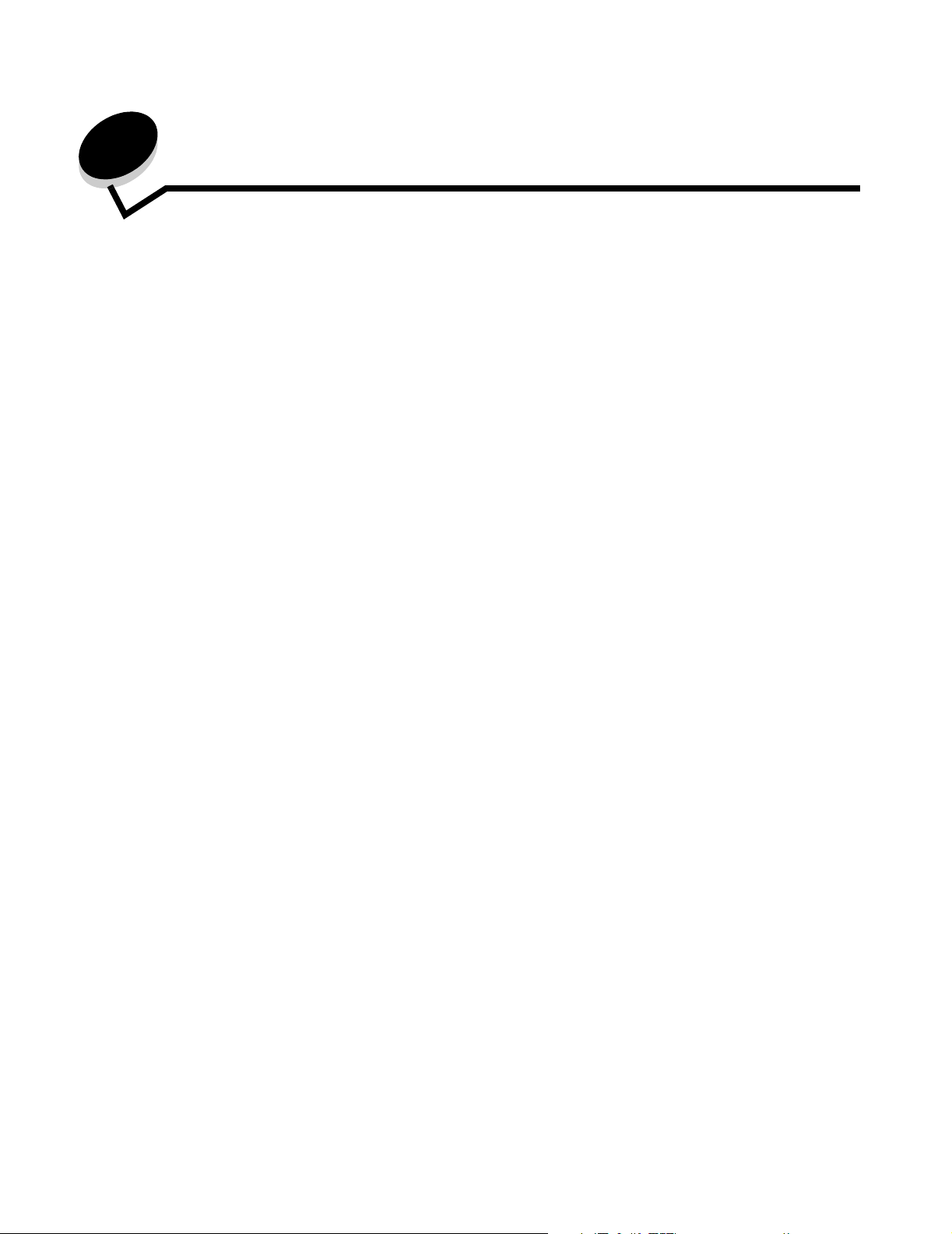
Conteúdos
Capítulo 1: Visão geral ....................................................................................................... 4
Capítulo 2: Digitalização para e-mail ................................................................................ 6
Exemplos de e-mails ....................................................................................................................................... 7
Capítulo 3: Digitalização para FTP .................................................................................... 8
Capítulo 4: Digitalização para um computador .............................................................. 10
Compartilhamento de uma pasta no Windows XP ........................................................................................10
Configuração da digitalização para PC no Servidor da Web incorporado .....................................................11
Capítulo 5: Definição das configurações de discagem de fax ..................................... 13
Capítulo 6: Configuração de uma mensagem de alerta ................................................ 15
Exemplo de mensagem de alerta .................................................................................................................. 16
Capítulo 7: Configuração de SMTP ................................................................................. 17
3
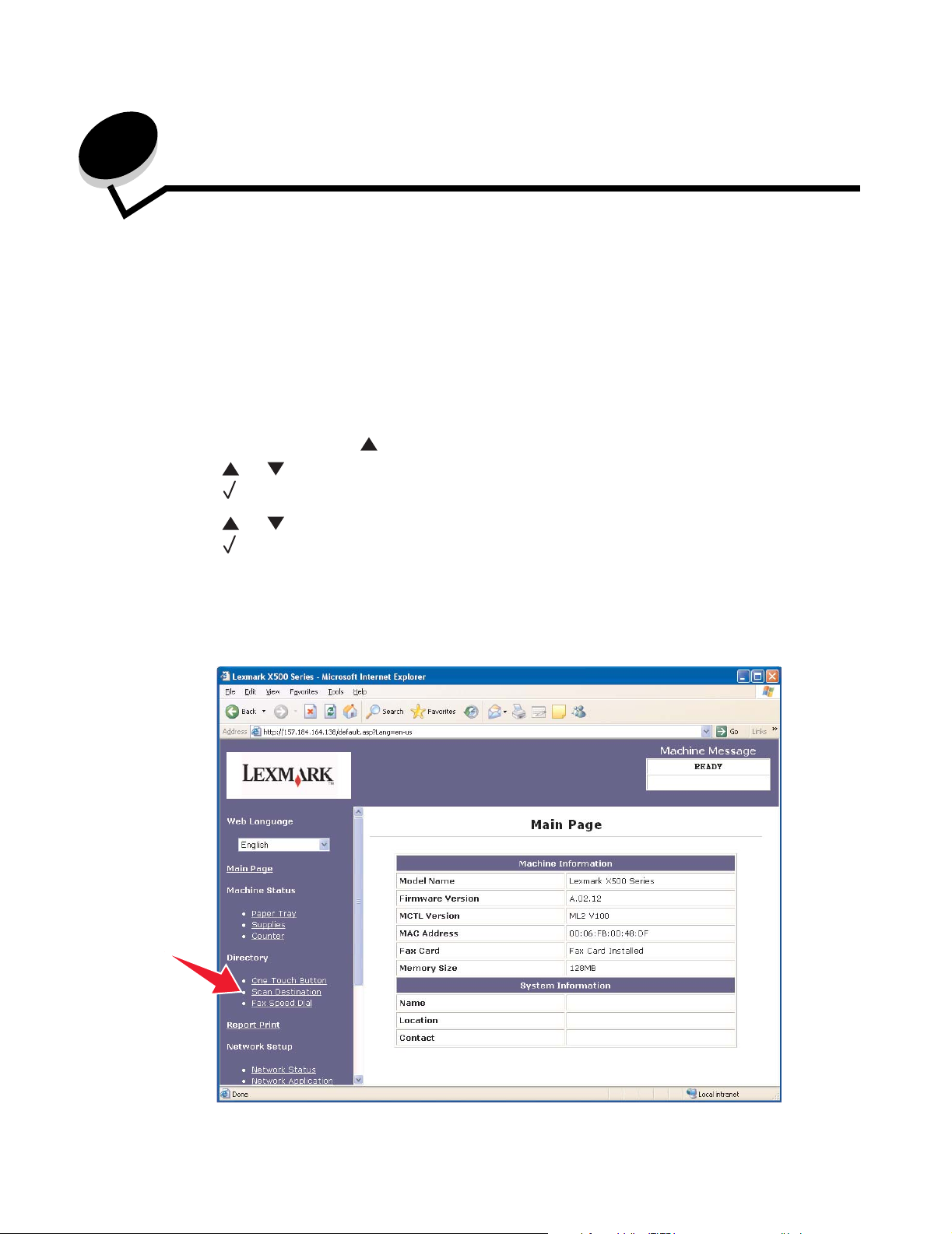
1
Visão geral
Todos os recursos descritos neste guia devem ser configurados por meio do Servidor da Web incorporado. Para acessar o
Servidor da Web incorporado:
1 Abra um navegador da Web.
2 Na barra de endereço, digite o endereço IP da impressora de rede ou do servidor de impressão e pressione
Enter.
Se você não souber o endereço IP da impressora, ele poderá ser determinado por meio da impressão de uma página de
configuração da impressora. Para imprimir a página de configuração:
1 Certifique-se de que a impressora esteja ligada e de que Ready (Pronto) esteja sendo exibido.
2 No painel de controle, pressione .
3 Pressione ou várias vezes até que Reports Print (Impressão de relatórios) seja exibido e
pressione .
4 Pressione ou várias vezes até que Configuration Page (Página de configuração) seja exibido e
pressione .
Após a impressão da página de configuração, a mensagem Ready (Pronto) é exibida. O endereço IP pode ser
encontrado à direita da primeira página.
Depois de abrir a página da Web incorporada, selecione Scan Destination (Destino da digit.) no menu Directory
(Diretório) à esquerda da página para configurar um novo destino de digitalização.
Visão geral
4
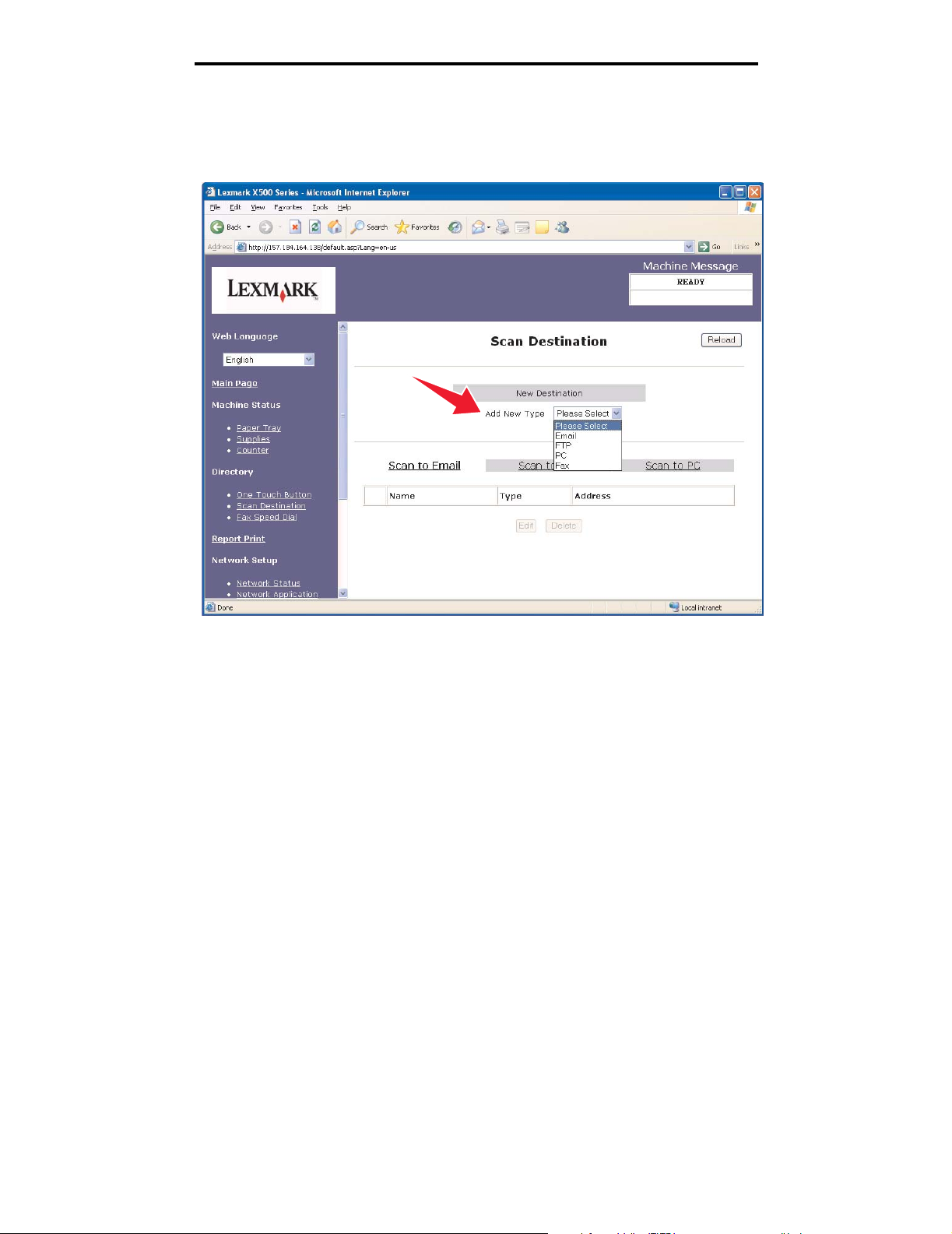
Visão geral
Sob o rótulo New Destination (Novo destino), abra o menu suspenso chamado Add New Type (Adicionar novo tipo).
Selecione o tipo de destino de digitalização que deseja adicionar e consulte a seção correspondente deste guia para obter
mais instruções.
Para definir as configurações de mensagem de alerta ou SMTP, consulte Configuração de uma mensagem de alerta na
página 15 e Configuração de SMTP na página 17.
Visão geral
5
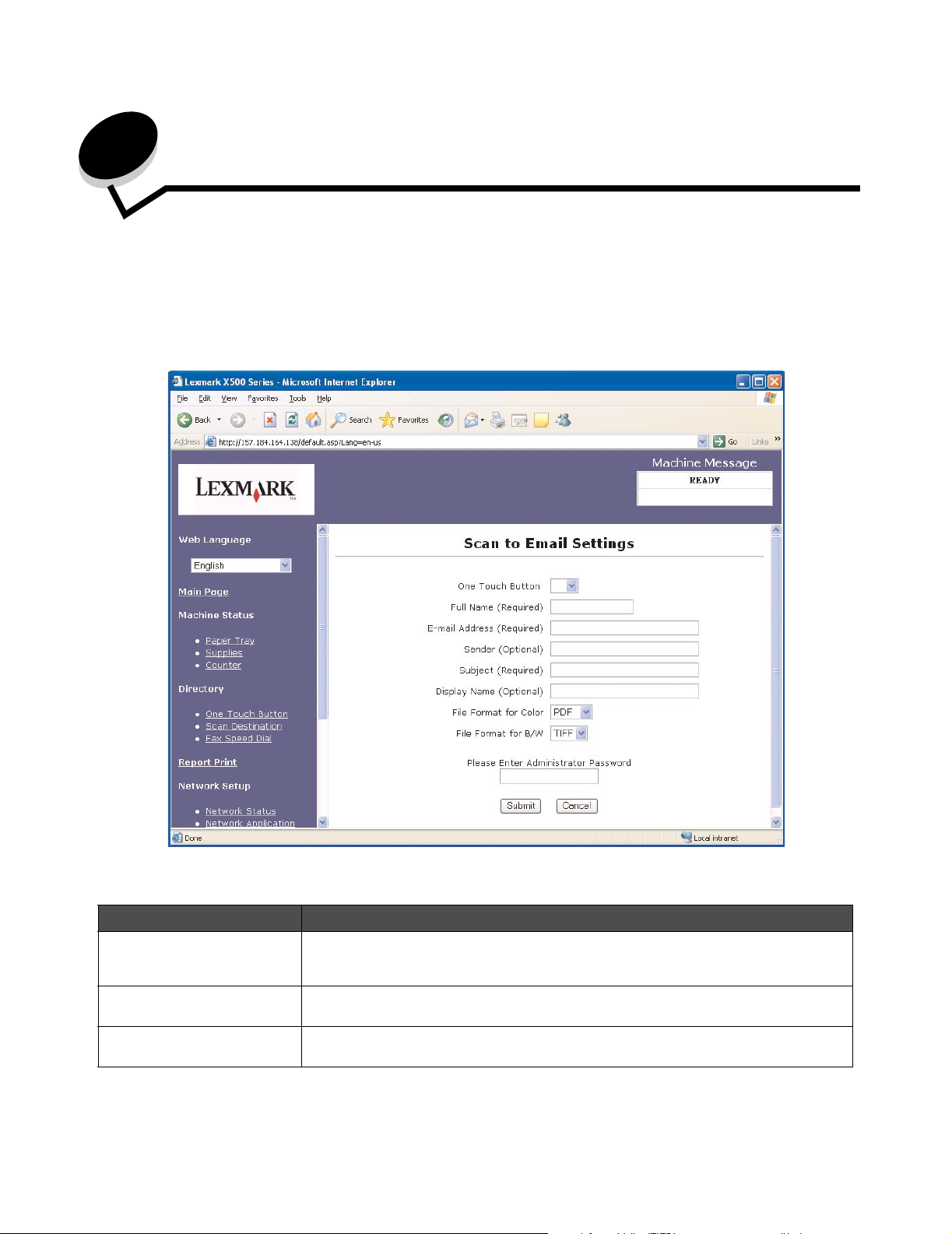
2
Digitalização para e-mail
Observação: O SMTP deve estar configurado para que esta função seja utilizada. Para obter mais informações,
consulte Configuração de SMTP na página 17.
Depois que Email for selecionado no menu suspenso Add New Type (Adicionar novo tipo), você verá as seguintes
informações, que deverão ser preenchidas:
Campo Descrição
One Touch Button (Botão de
disc rápida)
Full Name (Required) (Nome
completo -obrigatório)
E-mail Address (Required)
(End. de e-mail - obrigatório)
Selecione um número de 1 a 20 na lista. Uma vez selecionado, esse número
corresponderá ao botão da impressora que você pressiona quando deseja acessar
esse destinatário.
O nome exibido no visor da impressora quando o destinatário é escolhido.
Insira aqui o endereço de e-mail do destinatário.
Digitalização para e-mail
6
